De iPhone en iPad, oftewel het besturingssysteem iOS en iPadOS, hebben werkelijk talloze functies. De meeste zijn echter onbekend bij de basisgebruiker, ook omdat sommige standaard uitgeschakeld zijn. Een van deze uitgeschakelde functies is ook het lezen van inhoud. Bent u ooit in een situatie terechtgekomen waarin u een rapport of ons artikel wilde laten lezen omdat u geen tijd had om het met eigen ogen te lezen? Zo ja, dan heeft u hier absoluut gelijk. Er zijn uiteraard meer situaties waarin tekstlezen nuttig kan zijn. Laten we in dit artikel eens kijken hoe u tekst kunt laten voorlezen op een iPhone of iPad.
Het zou kunnen interesseer je
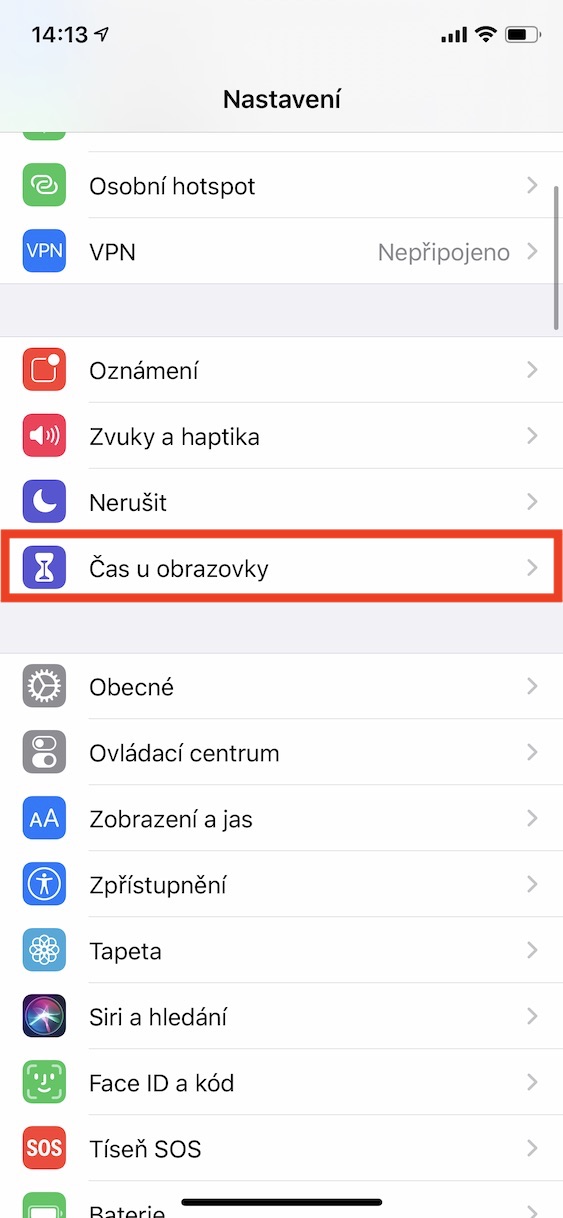
Laat nieuws, artikelen en andere inhoud voorlezen op uw iPhone of iPad
Ga op uw iOS- of iPadOS-apparaat naar de eigen app Instellingen om het lezen van inhoud in te schakelen. Scroll hier een beetje naar beneden en ga naar het gedeelte met de titel Openbaring. Hier hoeft u alleen maar op de regel met de naam te klikken Inhoud lezen. Vink deze instelling aan actief mogelijkheid Lees de selectie. Dan kunt u dit hieronder instellen leessnelheid. Standaard is de snelheid ingesteld op gemiddeld, maar sommige mensen geven misschien de voorkeur aan sneller lezen. Opgemerkt moet worden dat het lezen van de inhoud uitstekend werkt en vooral ook in de Tsjechische taal begrijpelijk is. U hoeft zich dus geen zorgen te maken over Tsjechisch met een Engels accent en door elkaar gegooide woorden.
Als je het lezen van de selectie wilt gebruiken, hoef je alleen maar ergens heen te gaan markeerde de teksten kies vervolgens de optie Lees hardop. Bijvoorbeeld in een applicatie Nieuws het is voldoende om het eenvoudigweg te doen Houd uw vinger op het berichten selecteer vervolgens een optie Lezing. Als u er één wilt hebben onze artikelen, dus het is gewoon genoeg markeer met een vinger en selecteer een optie in de selectieopties Lezen. Zo werkt het overal waar teksttagging is ingeschakeld.
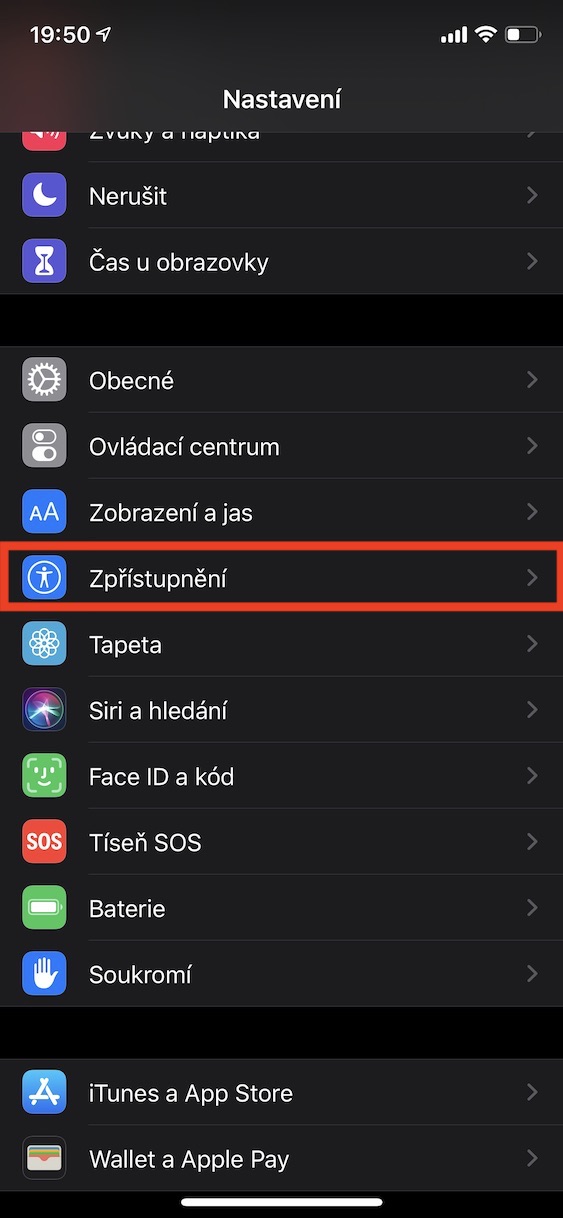
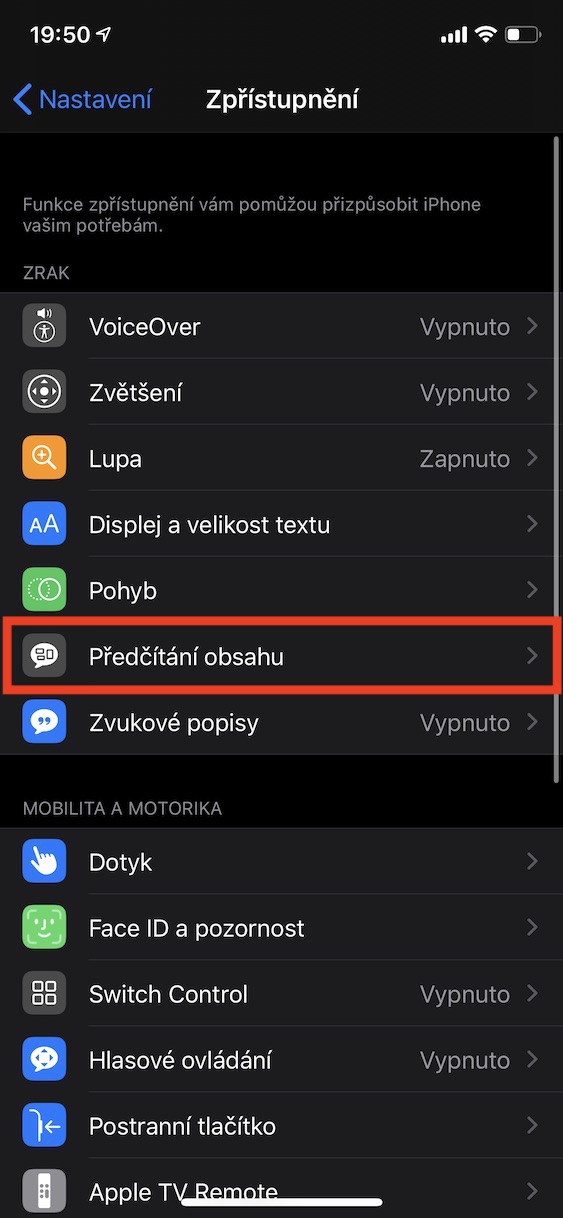
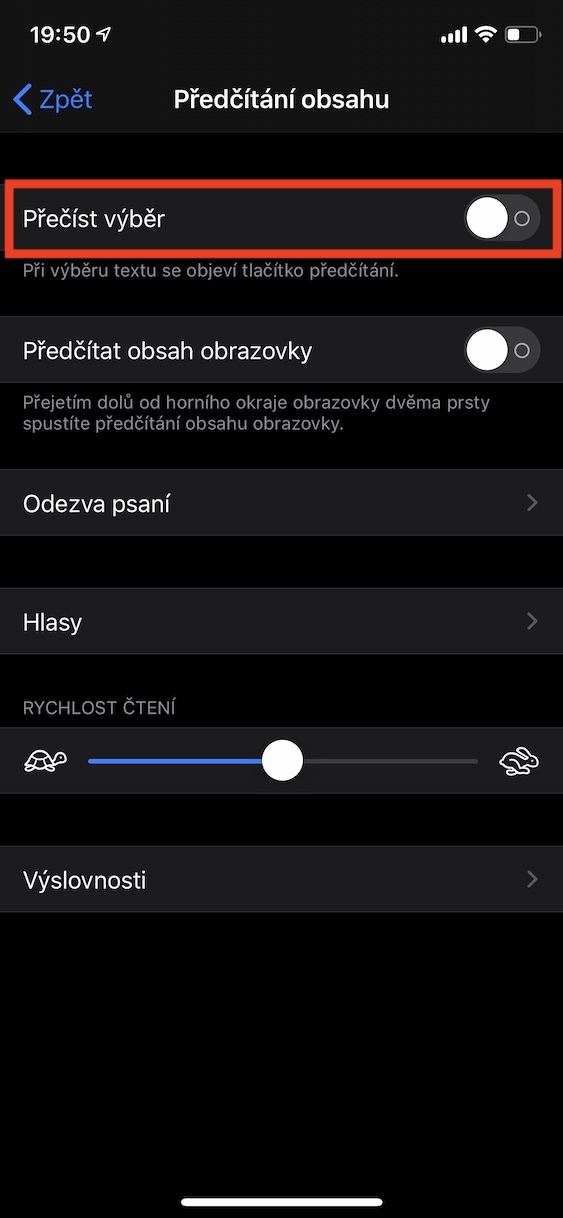
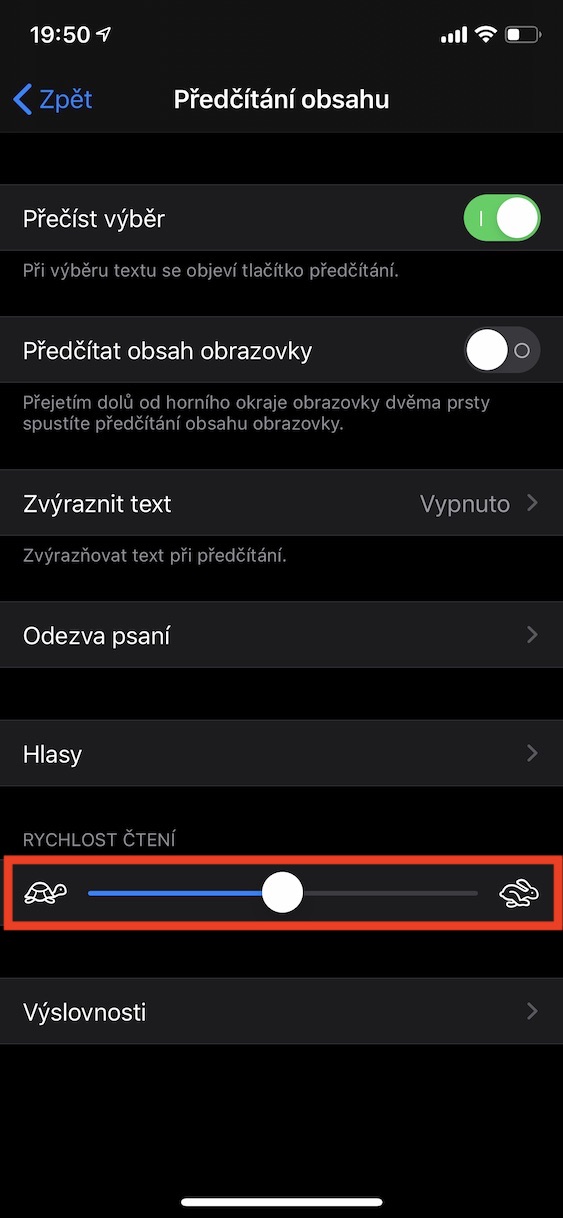
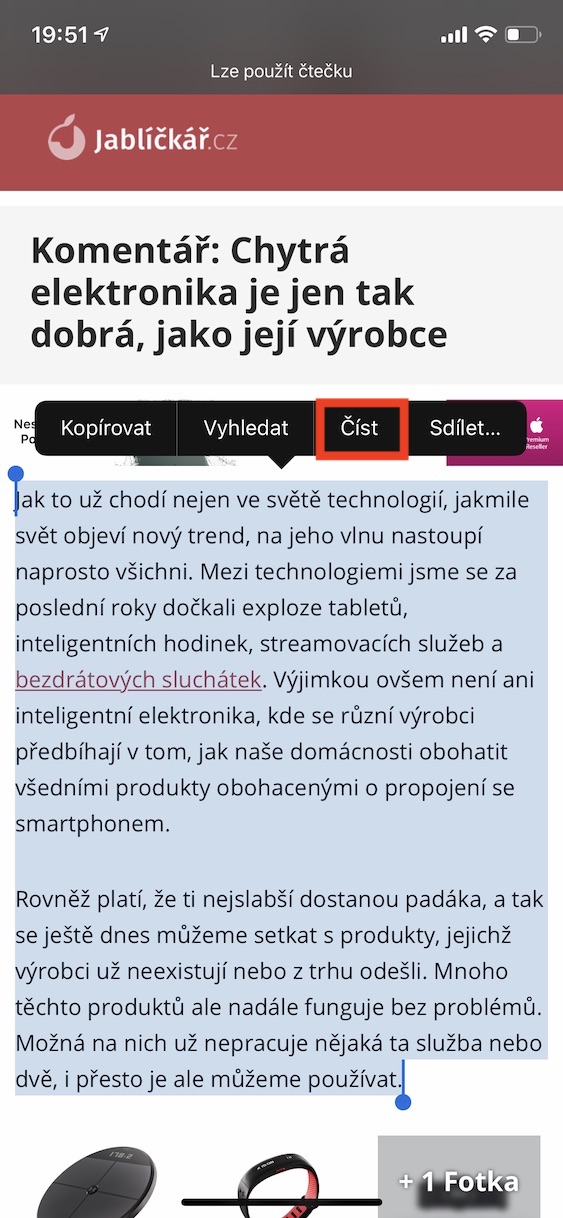
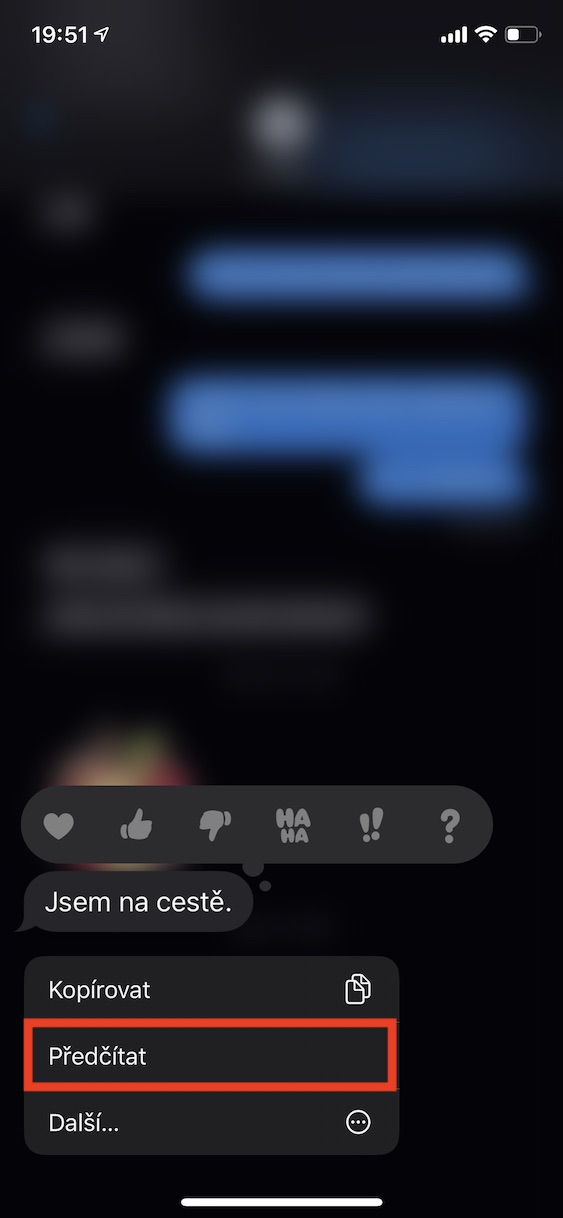
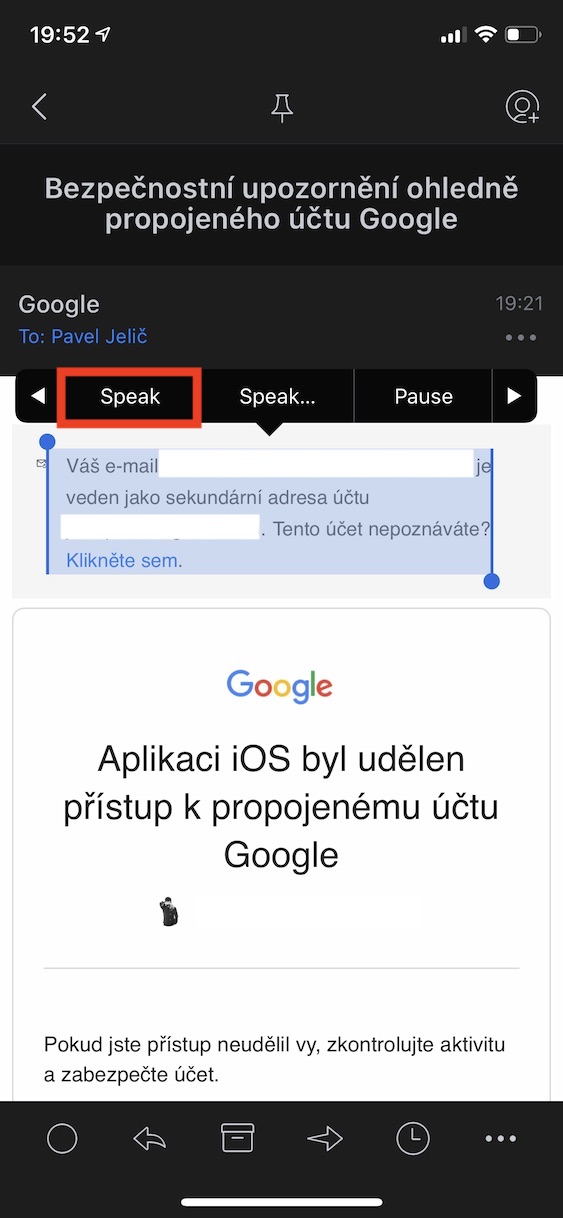
Hoe zet ik geluid op de speaker? Tijdens het voorlezen is alleen de ingebouwde speaker actief, maar ik wil graag de voorlezing vanuit de boekenapp afspelen op een externe speaker. Bedankt